Kā dublēt savu Android tālruni datorā
Kas jāzina
- Pievienojiet Android tālruni datoram. Iet uz Iestatījumi > Ģenerālis > Izstrādātāja iespējas.
- Pieskarieties kādai no tām USB atkļūdošana vai Android atkļūdošana. Izvēlieties a USB failu pārsūtīšanai. Izvēlieties Pārsūtīt failus.
- Dodieties uz savu Android ierīci Windows failu pārlūks un kopējiet failus no tālruņa uz datoru.
Šajā rakstā ir paskaidrots, kā dublēt fotoattēlus, videoklipus un citus Android tālrunī saglabātos failus datorā, izmantojot USB. Tajā ir iekļauta arī informācija par pilnas Android dublējuma izveidi datorā, izmantojot lietotni Dr. Fone, kā arī citu šim nolūkam paredzēto lietotņu saraksts.
Kā dublēt Android failus, izmantojot USB
Ja savā Android tālrunī glabājat svarīgu informāciju vai failus, ir svarīgi zināt, kā to izdarīt dublējiet Android tālruni uz datoru. Android dublēšana uz Google disks ir vienkārša, taču, ja vēlaties, lai Android dublējums tiktu saglabāts datorā, jums ir jāizmanto cita pieeja.
Ja jūs galvenokārt uztraucat Android ierīcē saglabātie fotoattēli, videoklipi un citi faili, to pārsūtīšana, izmantojot USB, ir vienkāršākā metode.
Ieslēdziet Android ierīci. Izmantojot tālruņa komplektācijā iekļauto USB kabeli, pievienojiet USB galu datoram un otru galu tālrunī.
-
Iet uz Iestatījumi > Ģenerālis > Izstrādātāja iespējas un pieskarieties vai nu USB atkļūdošana vai Android atkļūdošana.

Ja neredzat izstrādātāja opcijas, pieskarieties pie Iestatījumi > Sistēma > Par telefonu, pēc tam pieskarieties uzbūves numurs septiņas reizes.
-
Pārbaudiet savus paziņojumus un pieskarieties USB vienumam, lai skatītu citas opcijas, pēc tam pieskarieties Pārsūtīt failus.

-
Jūs redzēsit, ka jūsu Android ierīce būs pieejama pārlūkošanai Windows failu pārlūks, kas ļauj kopēt failus no Android tālruņa uz datoru.

Manuāla attēlu, videoklipu un failu dublēšana no tālruņa ir labs veids, kā saglabāt datus, taču tas nesaglabās kontaktpersonas, īsziņas un citus vienumus, kurus, iespējams, vēlēsities arī dublēt. Tas prasa arī atcerēties dublēt jaunus failus.
Alternatīvs failu pārsūtīšanas veids ir instalēšana Wi-Fi FTP servera lietotne tālrunī. Palaižot to, varat izveidot savienojumu ar tālruni, izmantojot jebkuru datora FTP pārlūkprogrammu. Izmantojot jebkuru pieeju, varat pārsūtīt failus no Android uz datoru glabāšanai.
Veiciet pilnu Android dublējumu savā datorā
Ja vēlaties iegūt pilnu Android tālruņa dublējumu, labāka pieeja ir instalēt lietotnes, kas apstrādā visas Android dublējumkopijas.
Viena no labākajām Android dublēšanas lietotnēm ir Dr Fone, kas ļauj veikt pilnu Android ierīces dublēšanu vai atjaunošanu, vai arī varat dublēt konkrētus datus no tālruņa datorā. Tas to dara bez pieprasīšanas root piekļuve tālrunim.
Lejupielādējiet un instalējiet Dr Fone uz jūsu datoru.
Kad būsiet instalējis Dr. Fone, tas liks jums izveidot savienojumu ar tālruni, ja tas vēl nav izdarīts. Veiciet iepriekš norādītās darbības, lai iespējotu USB atkļūdošanu, lai savienojums darbotos.
-
Kad esat izveidojis savienojumu ar darbojošos programmatūru, tiks parādīts logs, kurā varat dublēt vai atjaunot Android tālruni. Lai veiktu pirmo Android dublējumu datorā, atlasiet Dublējums.
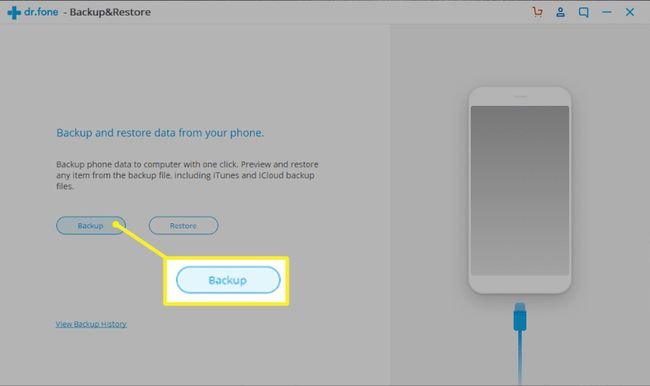
-
Tiks atvērts jauns logs, kurā varēsiet atlasīt, kuras tālruņa sastāvdaļas vēlaties dublēt. Tā pēc noklusējuma tiek iestatīta uz visām opcijām, taču varat noņemt atlasi jebkurai opcijai, kas jums patīk.

Lai dublētu lietojumprogrammas datus, jums ir nepieciešams premium plāns.
-
Kad esat pabeidzis vajadzīgo vienumu atlasi, atlasiet Dublējums lai sāktu dublēšanas procesu. Jūs redzēsit statusu, kad programmatūra kopēs šos komponentus jūsu lokālajā datorā.
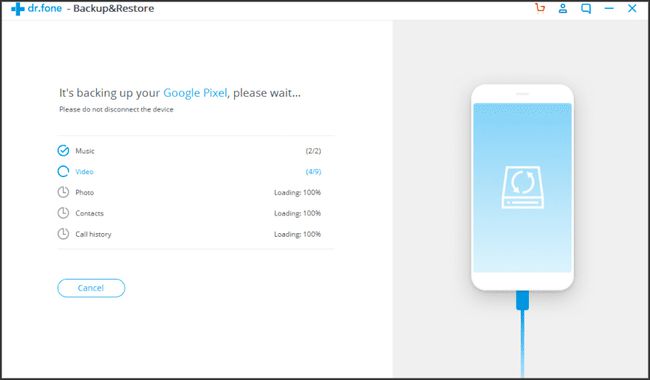
-
Kad dublēšana ir pilnībā pabeigta, varat izvēlēties vienu no tām Skatīt dublēšanas vēsturi vai Atveriet dublējuma atrašanās vietu. Šajā brīdī jūsu dublējums ir pilnībā pabeigts un gatavs to atjaunošanai, kad vien tas būs nepieciešams.
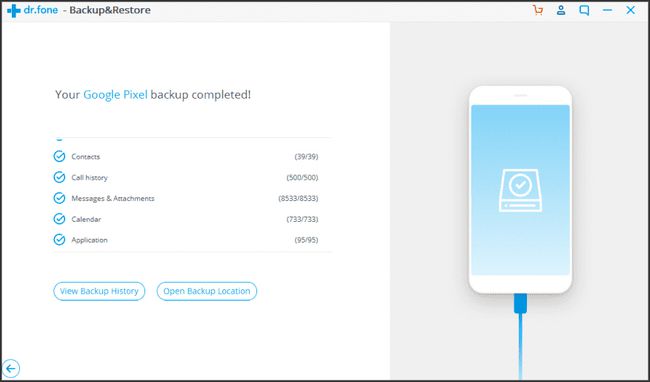
-
Kad nepieciešams atjaunot izveidoto dublējumu, vienkārši atveriet dublējuma vēstures sarakstu, atlasiet dublējumu ar jaunāko dublēšanas datumu un pēc tam atlasiet Nākamais uzsākt.

-
Atjaunošanas process, izmantojot Dr. Fone, ir tikpat ātrs un vienkāršs kā dublēšanas process.
Jauka Dr. Fone papildu funkcija ir tā, ka varat to saistīt ar esošajiem iTunes, iCloud vai Google Cloud automātiskajiem dublējumkopijām un izmantot Dr. Fone, lai veiktu atjaunošanu.
Kā dublēt Android, izmantojot citus resursus
Tālāk ir norādītas citas bezmaksas programmas, piemēram, Dr. Fone, kas ļauj ātri izveidot Android tālruņa dublējumu un veikt ātru atjaunošanu, kad vien tas nepieciešams.
Jūsu situācijai piemērotas lietotnes izvēle ir atkarīga no tā, vai vēlaties palaist lietotni datorā vai Android ierīcē. Tas ir atkarīgs arī no tā, kur vēlaties saglabāt dublējumus un vai vēlaties tos automatizēt.
- Syncios Android dublējuma pārvaldnieks: šī bezmaksas programmatūra ir pilna funkcionalitāte, kas ļauj dublēt visu, tostarp kontaktpersonas, lietotnes un īsziņas. Tas darbojas ar lielāko daļu Android ierīču.
- SyncDroid Android pārvaldnieks: šī programmatūra ir paredzēta Android sinhronizēšanai ar Windows datoriem. Varat izveidot savienojumu, izmantojot USB vai Wi-Fi, un dublējumkopijās ir iekļautas visas svarīgās lietas, ko vēlaties saglabāt.
- ApowerManager: Pieeja dublēšanai ar šo programmatūru ir nedaudz atšķirīga, jo jūs dublējat failus SD kartē, lai tos pārsūtītu uz datoru. Tas darbojas arī iOS ierīcēm.
- ROM pārvaldnieks: šī Android lietotne ļauj SD kartē saglabāt automātiskās ROM dublējumkopijas. Tajā ir iekļauts viss jūsu Android ierīcē, viss ROM un visi jūsu iestatījumi.
- Dublējiet savu mobilo tālruni: šī Android lietotne ļauj dublēt un atjaunot kontaktpersonas, ziņas, sistēmas iestatījumus un pat zvanu žurnālus un Wi-Fi paroles SD kartē vai ierīces atmiņā. Alternatīva ir saglabāt dublējumus mākoņa kontos Google diskā, Dropbox, vai OneDrive.
